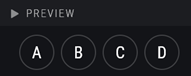Visores (Visão geral)
Diferenças no layout da tela de cada dispositivo
Esta seção explica as diferenças de tela para vários dispositivos (Windows, Mac, iPad, iPhone, Android).
• As posições dos ícones são diferentes, mas as operações e funções são iguais em cada visor.
• O iPhone e o Android estão configurados para orientação retrato. A barra de menus está na parte inferior.
• Os computadores (Windows, Mac) têm orientação paisagem. Além disso, o iPad também é fixado na mesma orientação horizontal dos computadores. A barra de menu está na parte superior.
iPhone/Android
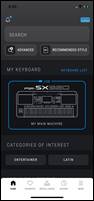
Windows/Mac/iPad
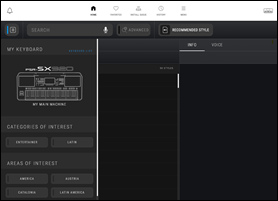
Operações básicas
Esta seção explica as operações básicas dos visores.
Acesso a cada visor
• Clique/toque no ícone mostrado abaixo na barra de menu para alternar entre esses visores principais.

HOME / FAVORITES / INSTALL QUEUE / HISTORY / MENU |
・Os ícones no canto superior esquerdo e direito da tela exibirão os visores a seguir, independentemente da exibição atual.
|
• (Somente versão Windows/Mac) Clique/toque nos ícones apropriados abaixo no visor HOME para abrir a janela pop-up relevante. Pressione o mesmo ícone novamente para fechá-lo.
|
• Clique/toque no ícone abaixo no visor HOME para acessar a função.
|
Fechando o visor
É possível fechar a tela ativa por meio de uma das operações a seguir. As operações para cada visor são diferentes, dependendo do sistema operacional e do visor.
・Clique/toque no ・Clique/toque novamente no mesmo ícone que acessou o visor ・Clique/toque no ・Clique/toque no ícone ・Realize a operação de "retorno" em um dispositivo inteligente. |
Visualizar o conteúdo
Toque/clique no ícone ![]() no visor de resultados da pesquisa ou em "PREVIEW" no visor de informações detalhadas para reproduzir uma prévia do conteúdo.
no visor de resultados da pesquisa ou em "PREVIEW" no visor de informações detalhadas para reproduzir uma prévia do conteúdo.
|
OBSERVAÇÃO
Se você estiver usando o Genos2 por meio de uma conexão USB, o som da prévia será reproduzido como entrada de áudio para o Genos2. Assim, monitore o som da visualização usando fones de ouvido/alto-falantes conectados Genos2.